Urządzenia Xiaomi mają zainstalowaną nakładkę MIUI, która dość mocno zmienia wygląd Androida. Jeśli kupiłeś Redmi Note 2 ze względu na dobre podzespoły, ale nakładka MIUI nie przypadła Ci do gustu, to możesz zainstalować CyanogenMod 12.1. Zobacz, jak to zrobić.

CyanogenMod to jedna z najlepszych dystrybucji Androida. Nie dość, że oferuje on mnóstwo dodatkowych funkcji, to na dodatek umożliwia zmianę wyglądu całego systemu za pomocą rewelacyjnego silnika motywów. Wszystko to w oparciu o czystego, szybkiego Androida, co w całości sprawia, że jest to jedna z najwydajniejszych, najlżejszych i jednocześnie najpotężniejszych wersji systemu.
Grupa odpowiedzialna za CyanogenModa nie wydała oficjalnej wersji tego systemu na urządzenia Redmi Note 2, ale w sieci możemy znaleźć w pełni stabilny, nieoficjalny port w wersji CM 12.1. Abyśmy mogli go wgrać, nasze urządzenie musi posiadać niestandardowe Recovery (np. TWRP). Jeśli nie masz jeszcze niestandardowego trybu Recovery, to zobacz nasz poradnik, jak zainstalować TWRP w Redmi Note 2. Mając TWRP Recovery możemy przejść do procesu instalacji CyanogenModa 12.1.
Instalacja CyanogenMod 12.1 w Redmi Note 2
Gdy mamy w telefonie zainstalowane działające TWRP Recovery, to możemy pobrać potrzebne pliki do instalacji CyanogenModa. Będziemy potrzebować oczywiście głównej paczki z najnowszą wersją CyanogenMod 12.1. Oprócz tego musimy także pobrać paczkę GAPPS (Aplikacje Google), która wprowadzi obsługę Sklepu Play, synchronizacji z kontem Google itp.
Pobierz CyanogenMod 12.1 dla Redmi Note 2
Pobierz GAPPS dla CM 12.1 (Platforma: ARM64, Android: 5.1, Wariant: im mniejszy, tym mniej aplikacji od Google, najoptymalniej wybrać pakiet mini)
Po pobraniu plików przekopiuj oba archiwa ZIP do pamięci wewnętrznej telefonu. Następnie uruchom telefon ponownie w trybie TWRP. Aby to zrobić, należy najpierw całkowicie wyłączyć smartfona, a następnie odczekać chwilę i włączyć go ponownie poprzez wciśnięcie i przytrzymanie kombinacji przycisków: Volume Down (ściszanie głośności) + Power (przycisk zasilania).
Gdy na ekranie pojawi się ekran TWRP, to najpierw musimy wykonać tzw. Factory reset, czyli usunięcie danych z telefonu i przywrócenie ustawień fabrycznych. W tym celu wchodzimy do zakładki „Wipe”, a następnie na samym dole przesuwamy suwak „Wipe to factory reset”. Ogólne dane, pamięć cache, dalvik cache i inne zostaną wykasowane (zawartość pamięci wewnętrznej, w której zapisaliśmy CyanogenModa i aplikacje Google pozostanie nienaruszona).
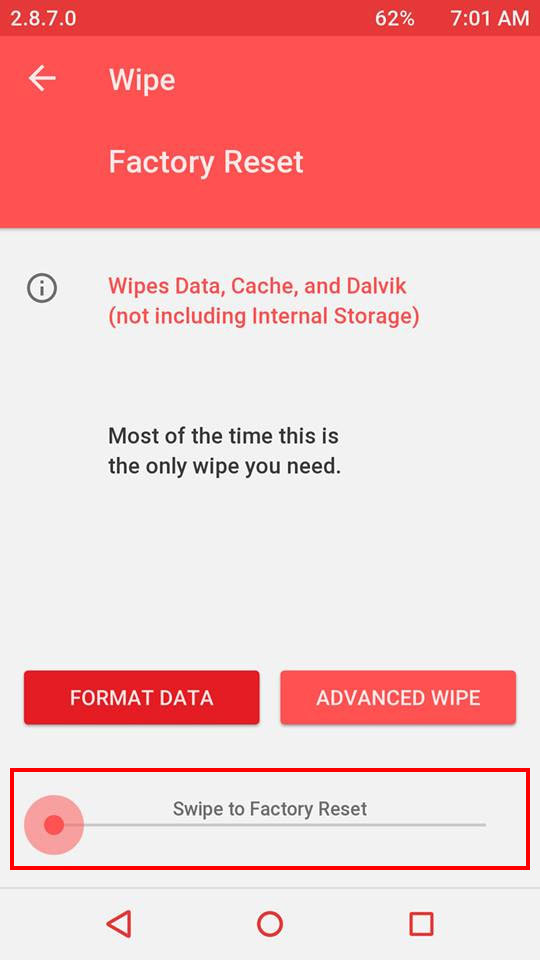
Teraz możemy przejść do zainstalowania paczek z CyanogenModem i Gappsami. W tym celu udajemy się do zakładki „Install” w TWRP. Wyświetli się ekran instalacji plików ZIP. Wyszukujemy najpierw paczki z CyanogenModem i potwierdzamy jej instalację, wybierając ją na liście i przesuwając pasek „Swipe to Flash”. Nie restartujemy jeszcze telefonu.
Ponownie wchodzimy do zakładki „Install” i tym razem w ten sam sposób instalujemy plik ZIP z aplikacjami Google (GAPPS). Również potwierdzamy instalację poprzez przesunięcie suwaka „Swipe to flash”. Po wszystkim restartujemy urządzenie przyciskiem Reboot – jeśli TWRP zapyta nas, czy chcemy zrobić roota, to wybieramy „Do not install” (CM 12.1 ma wbudowanego roota).
Po ponownym uruchomieniu telefonu rozpocznie się proces optymalizacji aplikacji w wyniku pierwszego uruchomienia CM 12.1. Musimy uzbroić się w cierpliwość, aż operacja ta zostanie ukończona i pojawi się system. Jeśli chcemy mieć roota w CM 12.1, to NIE INSTALUJEMY żadnych pakietów typu SuperSU oraz nie wykonujemy roota przez TWRP! CyanogenMod 12.1 posiada już wbudowanego roota – wystarczy przejść do zakładki „Ustawienia > Deweloperskie > Dostęp do roota” i zaznaczyć dostęp dla aplikacji.
